Galaxy Buds koppeln: So verbindest du die Kopfhörer mit deinem Wunschgerät

Der Vorteil von Bluetooth-Kopfhörern ist, dass sie mit zahlreichen Modellen und Geräten kompatibel sind. Auch die Galaxy Buds machen in diesem Fall keine Ausnahme und verbinden sich mit wenigen Klicks mit markeneigenen Geräten oder Smart Devices anderer Hersteller. Hier erklären wir, wie du nach Wunsch deine Galaxy Buds koppeln kannst.
Galaxy Buds koppeln: Verbindung zum Galaxy Mobilgerät herstellen
Unterwegs Musik hören und Telefonieren: Kopple deine Galaxy Buds mit einem Galaxy-Gerät, um Anrufe schneller entgegenzunehmen oder deine Lieblingssongs an jedem Ort zu genießen. Gehe wie folgt vor:
- Setze die Galaxy Buds in das zugehörige Etui ein.
- Stelle sicher, dass sie über eine ausreichende Akkuleistung verfügen.
- Öffne das Ladecase und halte es in die Nähe deines Galaxy-Smartphones. Der Bluetooth-Kopplungsmodus sollte automatisch starten.
- Ein Pop-up-Fenster erscheint auf dem Display deines Mobilgeräts und fordert dich zum Verbinden der Kopfhörer auf.
- Die Galaxy Buds sind nun gekoppelt. Zukünftig baut sich die Verbindung automatisch auf, sobald du das Ladecase öffnest.
Generell gilt, dass du den Kopplungsmodus auch direkt an den Kopfhörern aktivieren kannst. Halte hierzu die beiden Touchpads an den Kopfhörern gedrückt, während du sie trägst. Hörst du den Signalton, sind die Galaxy Buds bereit zum Verbinden.
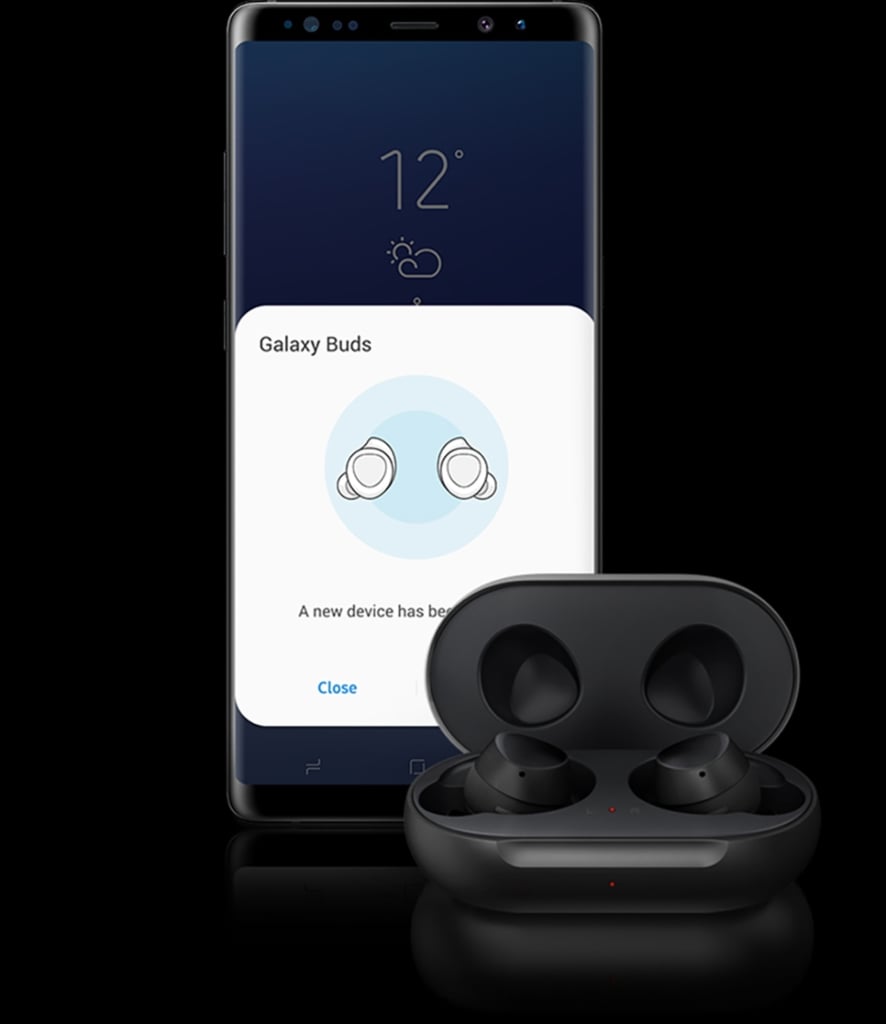
Galaxy Buds koppeln mit Samsung Smartwach: So geht es
Möchtest du die Kopfhörer lieber mit einem Wearable aus dem Hause Samsung Galaxy verbinden, stellst du die Verbindung folgendermaßen her:
- Rufe in der Schnellübersicht das Bluetooth-Zeichen auf.
- Das Gerät sucht automatisch nach verfügbaren Kopfhörern in deiner Nähe. In der Ergebnisliste sollten deine Galaxy Buds angezeigt werden.
- Klicke auf den Namen deiner Kopfhörer und bestätige die Verbindung.
Zukünftig verbinden sich deine Kopfhörer automatisch, sobald du die Galaxy Buds in der Nähe der Smartwatch aus dem Ladecase nimmst.
Galaxy Buds koppeln mit einem Android-Gerät: So funktioniert das Verbinden
Natürlich kannst du Galaxy Buds auch mit Geräten anderer Marken koppeln. Neben dem bekannten Weg über die Einstellungen und Bluetooth-Settings kannst du auch die Galaxy Wearable App aus dem Google Store herunterladen und nutzen. Ist die App installiert, gehst du wie folgt vor:
- Prüfe, dass die Bluetooth-Funktion an deinem Android-Gerät eingeschaltet ist.
- Öffne das Ladecase der Galaxy Buds, wodurch der Kopplungsmodus aktiviert wird.
- Starte die Galaxy Wearable App.
- Folge den Anweisungen auf dem Bildschirm und wähle die Kopfhörer aus der Liste der verfügbaren Geräte aus.
- Erlaube deinem Gerät den Zugriff, indem du das Verbinden bestätigst.
Willst du die Galaxy Buds mit einem anderen Gerät nutzen, trenne die bestehende Verbindung mit deinem aktuellen Android-Gerät.

Galaxy Buds koppeln mit einem iPhone: Bluetooth-Verbindung, aber keine App
Grundsätzlich kannst du die Galaxy Buds wie alle anderen In-Ear Kopfhörer über die Bluetooth-Einstellungen deines iPhones mit dem Gerät koppeln. Der Weg über die App führt bei Apple in der Regel ins Leere. Die entsprechende App aus dem Apple Store ist nämlich nur mit älteren Modellen der Galaxy Buds kompatibel – namentlich den Galaxy Buds+ und Galaxy Buds Live. Lass dich also vom App-Wirrwarr unter iOS nicht verwirren und starte die Verbindung einfach über die Einstellungen deines Smartphones.
- Stelle sicher, dass die Bluetooth-Funktion an deinem iPhone aktiviert ist.
- Öffne das Ladecase der Kopfhörer, um den Kopplungsmodus zu starten.
- Verbinde Smartphone und Earbuds über den Bluetooth-Bereich in den Einstellungen.

Galaxy Buds koppeln mit Samsung Smart TV: So gelingt es mit einem Smartphone von Samsung
Guter Sound will laut gehört werden. Bei Filmen und Serien ist dies jedoch nicht immer möglich, weshalb deine Galaxy Buds eine gute Alternative sind. Die Option, die Kopfhörer mit einem Samsung Smart TV zu koppeln, hast du mit folgenden Schritten:
- Nehme dein Smartphone zu Hand und aktivere die Schnelleinstellungsleiste.
- Wähle im Media-Bereich den Punkt Geräte.
- Wähle die angezeigten Galaxy Buds aus und halte den Button länger gedrückt.
- Schließe die Kopplung über das SmartView-Symbol ab.
Galaxy Buds: Koppeln mit bluetoothfähigem PC
Berufliche Calls und Videokonferenzen sind auf Dauer mit einem klassischen Headset ziemlich anstrengend. Nutzt du die Galaxy Buds, gönnst du deinen Ohren auch im beruflichen Kontext eine kleine Auszeit im nächsten Meeting. Die Bluetooth-Kopplung gelingt auf folgendem Wege:
- Stelle sicher, dass die Bluetooth-Option an deinem PC aktiviert ist. Im Bereich Einstellungen und Geräte kannst du die Verbindung grundlegend erlauben.
- Öffne das Ladecase deiner Galaxy Buds. Nun sollten die Kopfhörer als verfügbares Gerät in der Auflistung am PC angezeigt werden.
- Wähle die Kopfhörer aus und bestätige – falls nötig – die Verbindung.
Wird die Verbindung beim weiteren Verwenden nicht automatisch hergestellt, kannst du in der unteren rechten Ecke die einzelnen Geräte automatisch verbinden.
Du willst wissen, welche Bluetooth-Kopfhörer aktuell für Aufsehen am Markt sorgen und zu den vielversprechendsten Vertretern in ihrer Kategorie zählen? In unserer ausführlichen Bestenliste haben wir die derzeit 37 besten Geräte geprüft und auf ihre Leistung und Features getestet:






